Microsoftには新しいバージョンのEdge outがありますChromiumに基づいています。 Insiderプログラムのユーザーは、必要に応じてインストールできますが、まだベータ版です。 Windows 10の安定したチャネルを使用していて、ChromiumベースのEdgeを試してみたい場合は、このリークされたビルドを実行してみてください。 Chromiumで実行されるEdgeの素晴らしい点は、Chrome Web Storeで既に利用可能な数千のChrome拡張機能を実行できることです。お気に入りの拡張機能がEdgeに移植されて使用されるのを待つ必要はありません。 Chrome拡張機能をChromium Edgeにインストールする方法は次のとおりです。
Chromium EdgeのChrome拡張機能
Chromium Edgeを実行し、その他のオプションをクリックします右上のボタン。開いたメニューから「拡張機能」を選択します。 Chromium Edgeの[拡張機能]ページには、Edge用に特別に構築された拡張機能、インストールした拡張機能用に設定できるキーボードショートカット、さらに重要なことに、他のストアから拡張機能をインストールできる場所が表示されます。このページの左下には、そのためのスイッチがあります。それをオン。

Chromium Edgeのこのリンクにアクセスしてください。Chromeウェブストアの拡張機能ページに移動します。インストールする拡張機能を探し、[Chromeに追加]ボタンをクリックします。拡張機能と必要な権限をインストールすることを確認するプロンプトが表示されます。
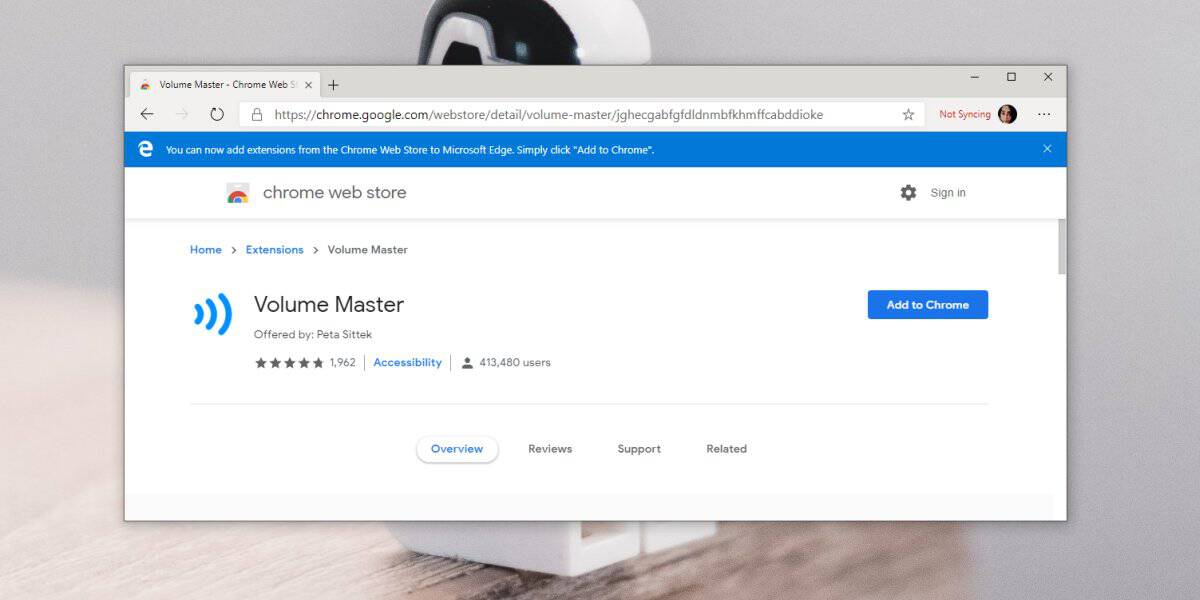
許可されると、拡張機能がインストールされ、使用できるようになります。
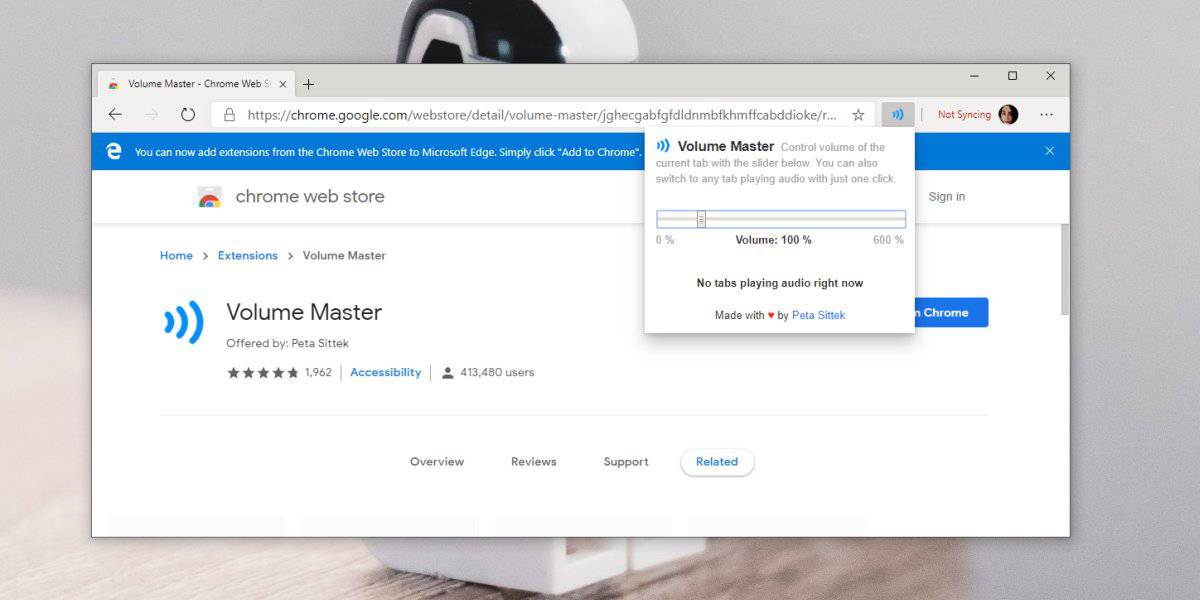
拡張機能をアンインストールする
ChromiumからChrome拡張機能をアンインストールするにはエッジ、右上の[その他のオプション]ボタンをクリックし、メニューから[拡張機能]を選択します。 [拡張機能]ページには、Chromium Edgeにインストールしたすべての拡張機能(Chromeまたはそれ以外)が表示されます。
拡張機能の横にあるスイッチをクリックすると、無効になります。削除するには、削除する拡張機能の下にある[削除]ボタンをクリックします。
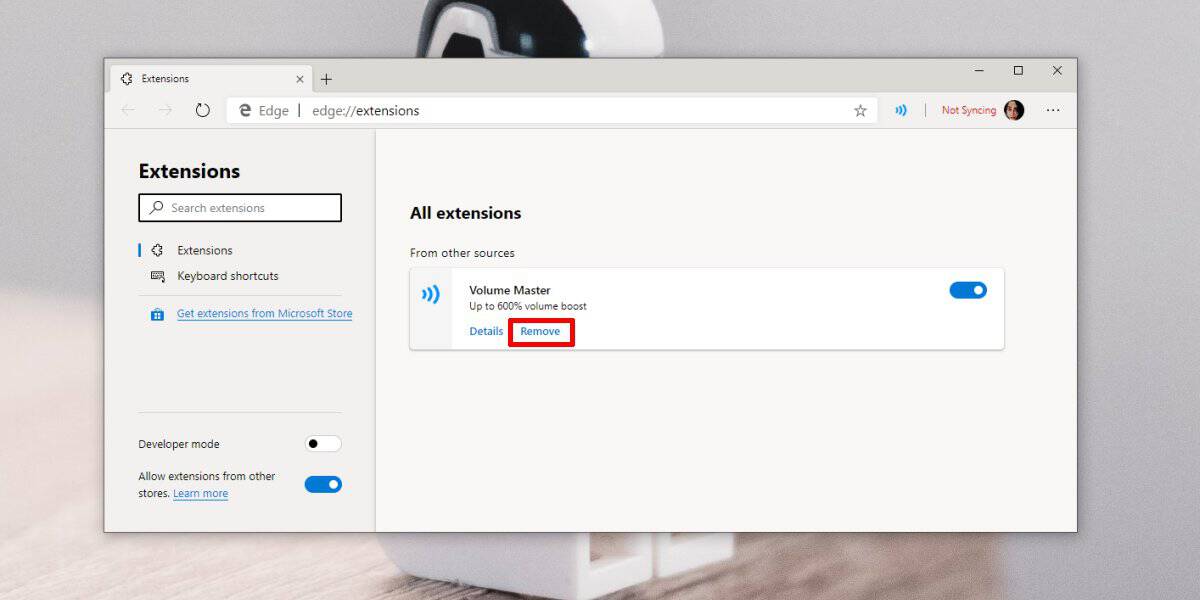
からインストールするすべての拡張機能ChromeウェブストアはChromium Edgeで動作するはずです。 Chromeには明らかな機能が欠けているようには見えませんが、Microsoftは内部で何らかの変更を加えた可能性があります。 Chromiumを使用していますが、GmailアカウントではなくMicrosoftアカウントと設定を同期するなど、いくつかの変更を加えています。ブラウザのGmailアカウントに依存する拡張機能が機能しない場合があります。













コメント